Win11鏡像檔的安裝步驟
雖然在昨天的微軟發布會上,微軟已經正式發布了win11系統,但是最近的預覽版也要等到下週才能推送,現在依舊只能使用之前洩露的win11鏡像文件進行裝機,很多朋友可能不知道鏡像檔該怎麼使用,下面就跟著小編一起來看看吧。
win11鏡像文件怎樣裝機
1、首先,我們需要先在本站下載一個win11鏡像文件,才能進行安裝。
2、這款win11鏡像檔經過了大量專業測試,保證能夠穩定安裝並流暢運作。

3、下載完成後在下載路徑裝載該資料夾,執行其中的「windows setup」程式。
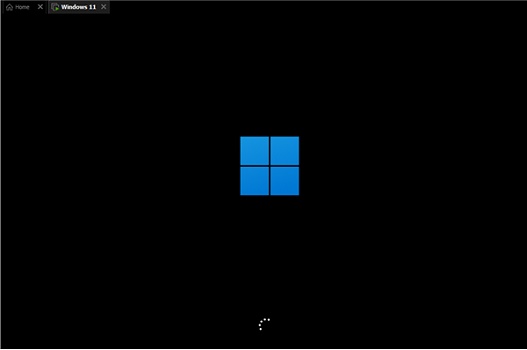
4、等待運行下方轉圈轉完,代表安裝載入完畢,選擇「windows11 Pro」進行安裝。
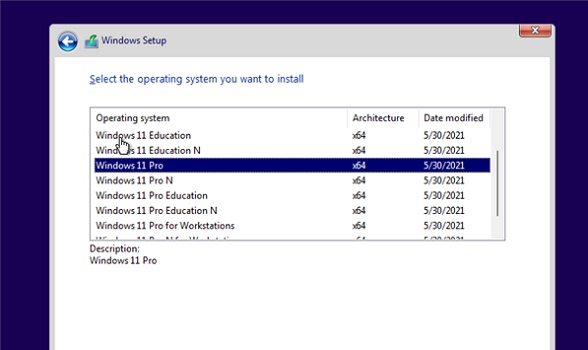
5、接著來到國家和地區設定介面,一般選擇「China」。然後點擊“Yes”。不過這裡並不會影響我們的系統語言。
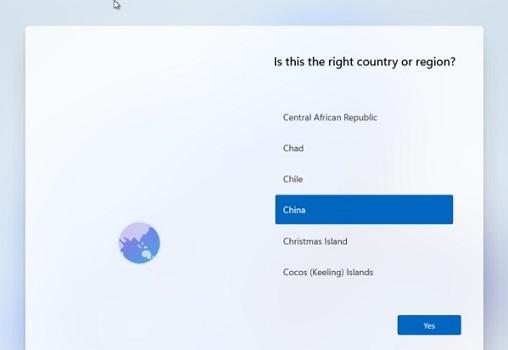
6、接著根據提示設定偏好設置,再設置使用環境等,如果不知道怎麼設置就全部保持默認,點擊「Next」即可。
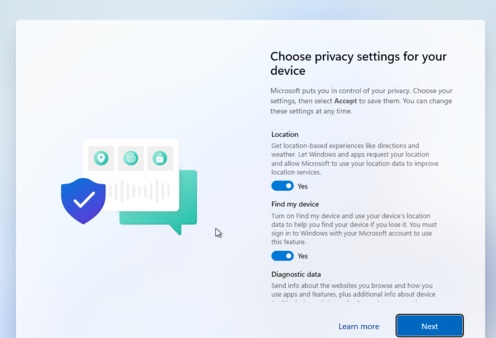
7、設定完成後系統開始自動安裝win11,安裝完成後會自動重啟,進入系統就可以使用win11了。
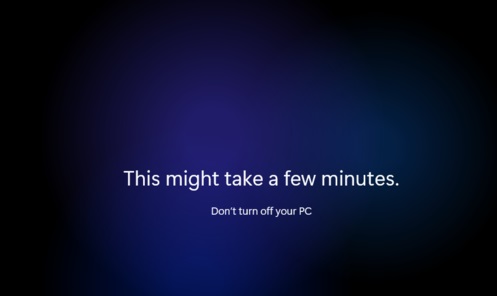
以上是Win11鏡像檔的安裝步驟的詳細內容。更多資訊請關注PHP中文網其他相關文章!

熱AI工具

Undresser.AI Undress
人工智慧驅動的應用程序,用於創建逼真的裸體照片

AI Clothes Remover
用於從照片中去除衣服的線上人工智慧工具。

Undress AI Tool
免費脫衣圖片

Clothoff.io
AI脫衣器

Video Face Swap
使用我們完全免費的人工智慧換臉工具,輕鬆在任何影片中換臉!

熱門文章

熱工具

記事本++7.3.1
好用且免費的程式碼編輯器

SublimeText3漢化版
中文版,非常好用

禪工作室 13.0.1
強大的PHP整合開發環境

Dreamweaver CS6
視覺化網頁開發工具

SublimeText3 Mac版
神級程式碼編輯軟體(SublimeText3)
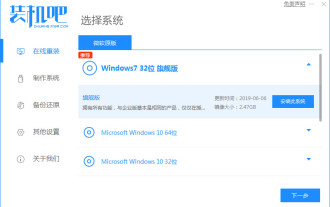 win7鏡像檔下載安裝詳細步驟
Jul 13, 2023 pm 06:13 PM
win7鏡像檔下載安裝詳細步驟
Jul 13, 2023 pm 06:13 PM
win7系統是目前最受歡迎的作業系統,大多數電腦都是運行win7系統,win7系統介面華麗,穩定性強,是受用戶青睞的最大因素,接下來就跟大家分享一下電腦安裝windows7鏡像系統的方法吧。 1.首先我們在電腦上下載裝機吧一鍵重裝系統,打開選擇win7系統安裝,重裝之前請自行備份好c盤和桌面的資料。 2.選擇需要安裝的鏡像檔案之後,耐心等待注意電腦不要斷電斷網。 3、等待下載部署完成後,點選立即重新啟動。 4.接著來到這個windows啟動管理器,我們選擇第二個選項Zhuangjiba進入pe系統。 5.進入p
 Win11鏡像檔的安裝步驟
Jan 04, 2024 am 09:55 AM
Win11鏡像檔的安裝步驟
Jan 04, 2024 am 09:55 AM
雖然在昨天的微軟發表會上,微軟已經正式發布了win11系統,但最近的預覽版也要等到下週才能推送,現在依舊只能使用之前洩漏的win11鏡像文件進行裝機,很多朋友可能不知道鏡像文件該怎麼使用,下面就跟著小編一起來看看吧。 win11鏡像檔案怎樣裝機1、首先,我們需要先在本站下載一個win11鏡像文件,才能進行安裝。 2.這款win11鏡像檔經過了大量專業測試,保證能夠穩定安裝並流暢運作。 3.下載完成後在下載路徑裝載該資料夾,執行其中的「windowssetup」程式。 4.等待運行下方轉圈轉完,代表
 如何只保留win10專業版鏡像
Jan 02, 2024 pm 06:37 PM
如何只保留win10專業版鏡像
Jan 02, 2024 pm 06:37 PM
有些使用者在操作下載安裝win10系統的時候都會遇到一些問題,比如說安裝變成專業版,這個時候我們可以去自己下載你想要的系統版本來進行使用,重新安裝一下就可以了。 win10鏡像只保留專業版怎麼辦答:可以去重新安裝一個系統版本。這裡推薦選擇莓果一鍵裝機,可以直接下載安裝軟體以後選擇你想要的系統版本然後進行選擇就可以了。 1.點選後面的藍色字體就可以進入到下載頁面了。 >>>2、進入以後下載好軟體然後操作,詳細的步驟可以查看這篇文章。 >>>win10專業版和家用版哪個好答:看
 win7鏡像ISO無法裝載怎麼辦
Jul 16, 2023 pm 01:13 PM
win7鏡像ISO無法裝載怎麼辦
Jul 16, 2023 pm 01:13 PM
透過鏡像檔案安裝win7系統是許多人用的一種方法,但是有的小夥伴在安裝時出現裝載錯誤的情況,那麼這種情況該如何解決呢? 1、前往桌面,右鍵點選“這台電腦”,點選“管理”。 2、在開啟的視窗中點選「磁碟管理」。 3、按字母序找到最後一個驅動器(一般是光驅),右鍵,選擇“更改驅動器號和路徑”,再點擊“更改”,然後將其任意改為一個可用的字母,最後點擊“確定”。 4.緊接著,再次右鍵點選該驅動器,將驅動器號改為原來的字母(例如,我這裡是改回G)。 5.這時,再去裝之前報錯的ISO文件,就會發現沒有錯誤提示了。看完以上步驟
 win10鏡像如何快速下載
Jan 07, 2024 am 11:33 AM
win10鏡像如何快速下載
Jan 07, 2024 am 11:33 AM
最近有小夥伴反應win10鏡像檔案該如何下載,因為市面的鏡像檔案多如牛毛,想找到正規的檔案下載,這可怎麼辦呢?今天小編帶來了下載鏡像的鏈接,詳細的解決步驟,具體的一起來看看吧。 win10鏡像快速下載安裝教學下載連結>>>系統之家Ghostwin101909鏡像64位元版v2019.11<<<>>>Win10鏡像64位元v2019.07<<<>>>Win10鏡像32位元v2019.07<< <1、透過網路檢索
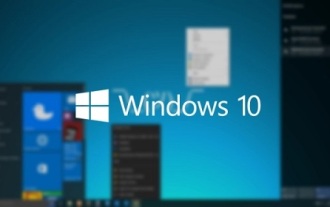 win10鏡像下載位址在哪
Dec 26, 2023 pm 07:25 PM
win10鏡像下載位址在哪
Dec 26, 2023 pm 07:25 PM
我們在使用電腦的時候,有的情況下可能就會出現需要我們重裝作業系統的問題,安裝系統之前需要我們下載胸膛呢檔案。對於win10鏡像下載位址在哪,小編覺得我們可以在專業的系統網站進行下載安裝就可以。 win10鏡像下載位址在哪:1.本站提供win10鏡像系統最新版。 2.進入之後,只要選擇一個下載方式就好了。 3.如果你想要其他的系統版本,也可以自己進行選擇喲。 win10鏡像怎麼安裝? 1.先安裝好系統,然後進入選擇「線上重裝系統」。 2.選擇好系統的版本,選擇安裝此系統,記得關閉防毒軟體喲。 3、然後需要
 win7鏡像的下載安裝教學
Jul 11, 2023 pm 10:53 PM
win7鏡像的下載安裝教學
Jul 11, 2023 pm 10:53 PM
對於很多人來說,想要買Win7正版估計是不怎麼容易的,。這時候我們就可以上網下載win7鏡像,很多用戶不知道win7鏡像怎麼下載安裝,那麼今天小編就來跟大家分享一個操作十分簡單的一鍵安裝系統的方法啦!希望能夠幫助大家! win7鏡像的下載安裝教學:1.我們打開百度搜尋下載小白三步驟機版軟體並打開,選擇安裝win7,點選立即重裝。 2.等待小白三步驟裝機版下載好系統檔案之後我們點選立即重新啟動。 3.在windows啟動管理頁面選擇xiaobaipe進入。 4.在pe系統中,小白裝置工具會自動幫我們安裝
 小白系統純淨版win7鏡像系統下載鏈接
Jul 11, 2023 am 09:29 AM
小白系統純淨版win7鏡像系統下載鏈接
Jul 11, 2023 am 09:29 AM
除正版win7外,也有许多实用的第三方精简版win7镜像系统,例如小白系统纯净版win7,雨林木风这些.有网民想掌握在哪儿可以下载这种系统软件,下边就给各位共享下小白系统纯净版win7镜像系统下载链接.小白系统GhostWin732位精简版v2021.10小白此次发布的10月份win732位纯净版系统或是维持着简易效果好的设计风格,小白系统好似小白一键重做系统一样一键就可安裝好系统,不容易安装系统的用户能够应用小白一键重做系统程序安装此win732位纯净版系统,热烈欢迎大伙儿免费下载感受。小白系






